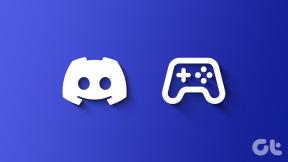Sådan repareres Bluetooth Headset Mic, der ikke fungerer i Windows 10
Miscellanea / / November 29, 2021
Bluetooth-headset har forbedret sig meget gennem årene og er nu relativt overkommelige.
De tilbyder bekvemmeligheden ved ikke at blive viklet ind i ledninger. De bliver nu brugt mere regelmæssigt af mange, især i situationer, hvor portabilitet er vigtigt.

Når du er på farten og arbejder med din telefon eller bærbare computer, er det rart at have den trådløse mulighed. Når det er sagt, uanset om du er på farten med din bærbare computer eller bundet til dit skrivebord, tilbyder Bluetooth-headset stadig fordelen ved ikke at have nogen ledninger. Reduktion af kabelrod er jo altid en god ting.
For dem af jer, der bruger en Bluetooth med Windows 10, kan du være stødt på nogle problemer med at få din mikrofon til at fungere. Dette er noget af træk, når du prøver at lave en VOIP. I tilfælde som dette bruger apps som Skype så din maskines indbyggede mikrofon som standard, hvis den har en.
Dette er ærlig talt ærgerligt og kan nogle gange føre til en hektisk kamp for at finde et kablet headset med en mikrofon. Hvis du støder på problemer med at få dit Bluetooth-headsets mikrofon til at fungere med Windows 10, skal du holde øje med nogle mulige rettelser.
1. Geninstaller drivere
En af de første ting, du bør prøve, er at afinstallere og derefter geninstallere headsettet. For at gøre dette skal du først sikre dig, at dit headset er tilsluttet. Gå derefter til Windows 10 Action Center og højreklik på feltet Bluetooth-enheder. Du skal derefter vælge Gå til Indstillinger.

Undersektionen Bluetooth og andre enheder i Windows 10-indstillingerne dukker derefter op i et vindue. Under Lyd skal du klikke på dit Bluetooth-headset og vælge Fjern enhed.

Dernæst skal du genstarte din computer. Når det er færdig med at starte op, skal du parre dit headset igen som beskrevet i producentens instruktioner og teste mikrofonfunktionen for at se, om den virker.
2. Genstart Bluetooth-tjenester
For at genstarte dine Bluetooth-tjenester skal du først trykke på Windows-tasten (den med Windows-tegnet på) og R på samme tid for at åbne dialogboksen Kør, indtast "services.msc" i dialogboksen og klik OKAY.

Tjenester-vinduet vil nu poppe op. Højreklik på Bluetooth Support Service og vælg Genstart.

Sluk dit headset og tænd det igen, og kontroller, om din mikrofon virker ved gentilslutning.
3. Opdater drivere til Bluetooth-antenne
En anden mulighed for at løse problemer med dine Bluetooth-headsetmikrofoner er geninstallationen af Bluetooth-antennedriverne på din Windows 10-enhed.

Afsluttende tanker
Disse små problemer med Windows kan nogle gange være meget frustrerende. Forhåbentlig virker en af disse rettelser for dig og giver dig mulighed for at bruge alle de funktioner, dit Bluetooth-headset kom med.